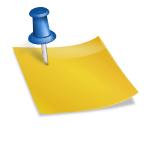안녕하세요, 버드나무 붕어입니다.^^이 시간에는, 갤럭시 통화 자동 녹음 설정 녹음 파일의 확인 방법에 대해 알아보겠습니다. Galaxy 스마트폰은 사용자의 편의를 위해 다양한 기능을 제공하고 있습니다. 그 중 하나가 통화 녹음 기능입니다. 중요한 전화 통화를 할 때 별도의 액션 없이 자동으로 음성으로 저장하기 때문에 나중에 확인할 수 있습니다.물론 자동이 아닌 수동으로도 가능하지만요. 위와 같이 상대방과 전화통화를 하면 ‘녹음’ 버튼을 클릭하여 대화내용을 저장할 수 있습니다. 그러나 스마트폰 저장 용량이 여유가 많을 경우 자동으로 설정하는 것이 편리합니다. 자동 녹음 설정하려면 기본 전화 앱을 실행합니다. 그리고 오른쪽 상단의 더보기 버튼(점 세가지 모양)을 클릭하세요.그러면 왼쪽 화면과 같이 다양한 메뉴가 나옵니다. [설정]을 선택합니다. 이어서 나오는 화면에서 빨간색 사각박스 메뉴를 선택해 갤럭시 통화를 자동 녹음할 수 있습니다.통지의 표시를 유효하게 할 수 있고, 낡은 통화 녹음 파일을 삭제할 수도 있습니다. 갤럭시 통화 자동 녹음 설정을 위해 “통화 자동 녹음”을 선택합니다. 그리고 범위를 선택할 수 있습니다. 여기서 모든 전화, 연락처에 없는 번호 또는 ‘특정 번호만 녹음하도록 설정할 수 있습니다. 오른쪽 화면의 1번을 선택하면 자동으로 저장할 번호를 입력할 수 있습니다. 연락처를 입력하면 해당 연락처로 온 통화 내용만 자동으로 저장할 수 있습니다.위와 같이 설정한 경우 자동으로 통화기록이 저장되며, 저장된 파일은 갤럭시 스마트폰의 내장 메모리에 저장되어 언제든지 재생이 가능합니다. 왼쪽 화면처럼 [녹음한 통화] 메뉴를 선택합니다. 그러면 오른쪽 화면과 같이 리스트가 나타납니다. 선택하여 재생할 수 있으며, 파일은 ‘통화녹음+상대방번호(이름)+날짜+통화시작시간’ 형식으로 갤럭시 통화 자동녹음 파일이 저장되어 관리에 편리합니다.그리고 다른 방법으로 저장 파일을 확인할 수 있습니다. 전화 앱을 실행한 후 화면 하단에 있는 ‘최근 기록’ 탭을 선택합니다. 그리고 목록 중에서 확인하고 싶은 기록을 선택하세요. 그러면 오른쪽 화면처럼 오른쪽 빨간색 사각상자 아이콘을 클릭합니다.위와 같이 선택한 연락처 번호로 통화한 기록이 시간순으로 표시되며, 원하는 리스트를 선택하여 재생할 수 있습니다. 그리고 저장 폴더로 이동 버튼을 클릭하여 어디에 위치하고 있는지 확인할 수 있습니다. 지금까지 갤럭시 통화 자동 녹음 설정 녹음 파일 확인 방법에 대해 알아봤습니다. 간단한 갤럭시 통화 녹음 방법으로 중요한 통화 내용을 안전하게 보관할 수 있어 유용하게 사용할 수 있습니다. 여러분, 즐거운 하루 보내세요.^^#갤럭시통화자동녹음 #갤럭시통화녹음